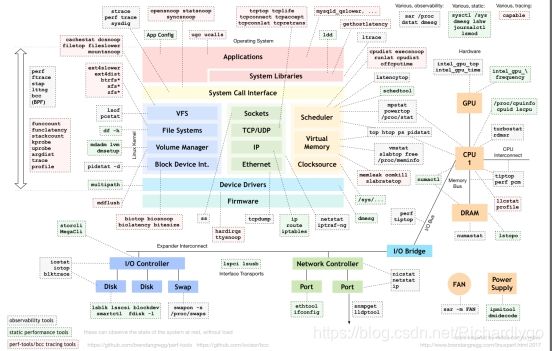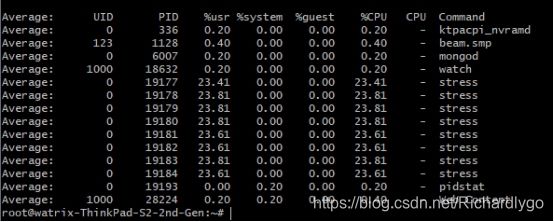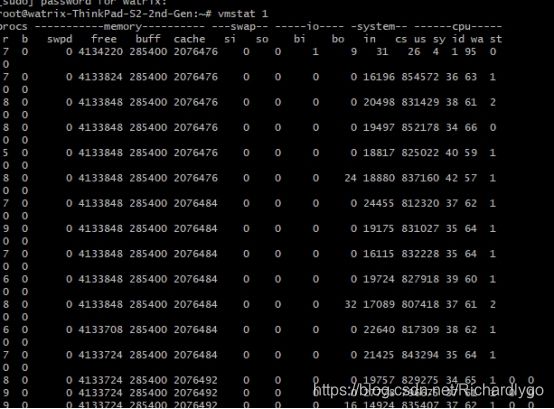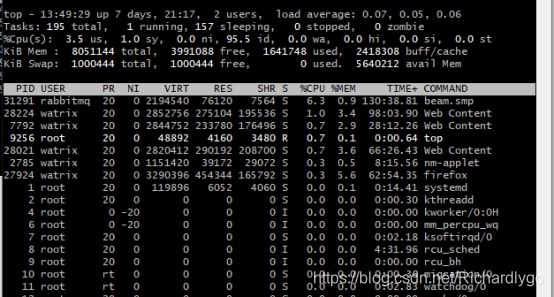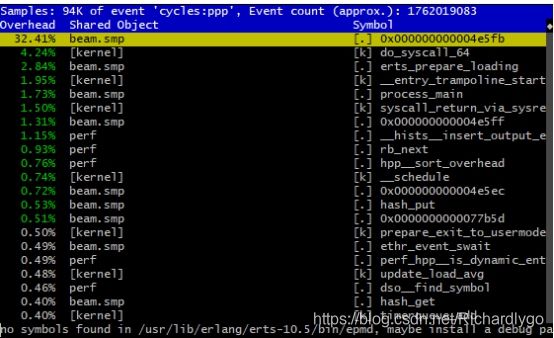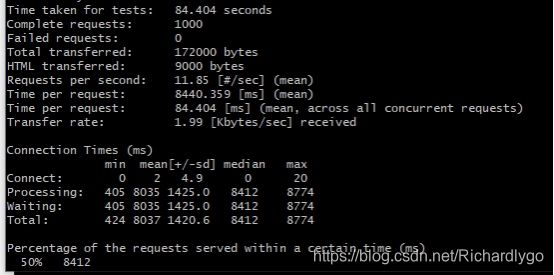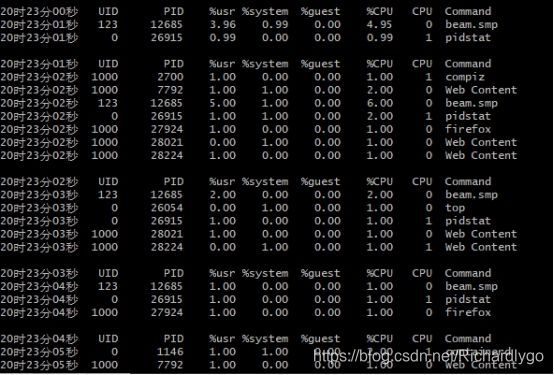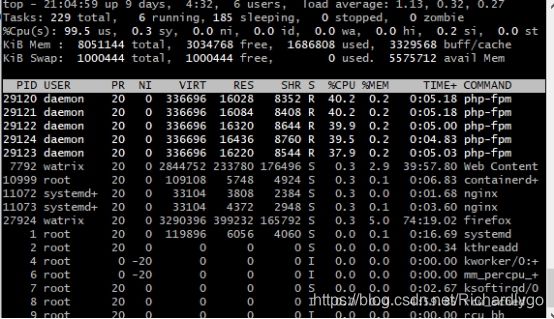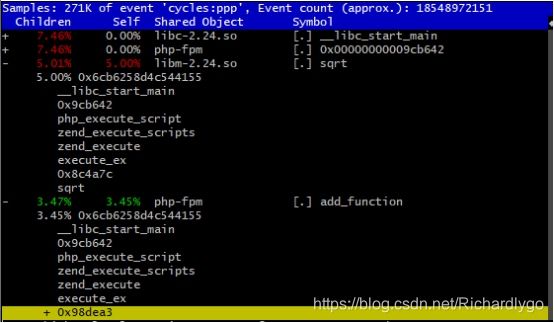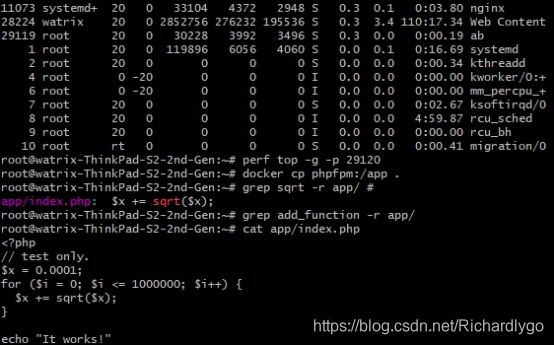linux性能调优
Linux 性能工具把观察到的性能问题跟系统原理关联起来,特别是把系统从应用程序、库函数、系统调用、再到内核和硬件等不同的层级贯穿起来。
这些问题或场景。
1·流量高峰期,服务器 CPU 使用率过高报警,登录 Linux 上去 top 完,进一步定位,是系统 CPU 资源太少,或者程序并发部分有问题。
\2. 系统没有跑吃内存的程序, free 命令之后,发现系统没有内存了,哪里占用了内存。
\3. 收到 Zabbix 告警发现某台存放监控数据的数据库主机的 iowait 较高。
主要是因为性能优化是个系统工程,总是牵一发而动全身。它涉及了从程序设计、算法分析、编程语言,再到系统、存储、网络等各种底层基础设施的方方面面。每一个组件都有可能出问题,而且很有可能多个组件同时出问题。
从资源使用的视角出发,分析各种 Linux 资源可能会碰到的性能问题,包括 CPU 性能、磁盘 I/O 性能、内存性能以及网络性能。
性能优化的第一步,了解“性能指标”这个概念。
性能优化的两个核心指标——“吞吐”和“延时”。这两个指标是从应用负载的视角来考察性能,直接影响了产品终端的用户体验。跟它们对应的,是从系统资源的视角出发的指标,比如资源使用率、饱和度等。
随着应用负载的增加,系统资源的使用也会升高,甚至达到极限。而性能问题的本质,就是系统资源已经达到瓶颈,但请求的处理却还不够快,无法支撑更多的请求。
找出应用或系统的瓶颈,并设法去避免或者缓解它们,从而更高效地利用系统资源处理更多的请求。
选择指标评估应用程序和系统的性能;
为应用程序和系统设置性能目标;
进行性能基准测试;
性能分析定位瓶颈;
优化系统和应用程序;
性能监控和警
图是 Linux 性能分析最重要的参考资料之一,在 Linux 不同子系统出现性能问题后,应该用什么样的工具来观测和分析。
有监控的情况下,首先去监控大盘,有没有异常报警,如果初期还没有监控的情况按照下面步骤去系统层面有没有异常 1、系统的平均负载,使用top或者htop命令查看,平均负载体现的是系统的一个整体情况应该是cpu、内存、磁盘性能的一个综合,一般是平均负载的值大于机器cpu的核数,说明机器资源已经紧张了 2、平均负载高了以后,在top中看cpu每个核的使用情况,如果占比很高,瓶颈是cpu,什么进程导致的 3、如果cpu没有问题,看内存,用free去查看内存的是用情况,但不直接看他剩余了多少,还要结合看看cache和buffer,然后再具体是什么进程占用了过高的内存,是用top去排序 4、内存没有问题的话就要去看磁盘了,磁盘iostat去查看 5、还有就是带宽问题,一般会用iftop去查看流量情况,流量是否超过的机器给定的带宽 6、涉及到具体应用的话,就要根据具体应用的设定参数来查看,比如连接数是否查过设定值等 7、如果系统层各个指标查下来都没有发现异常,那么就要考虑外部系统了,比如数据库、缓存、存储等
发现系统变慢时,执行 top 或者 uptime 命令,来了解系统的负载情况
uptime
12:07:36 up 5 days, 19:35, 2 users, load average: 0.10, 0.10, 0.09
//当前时间up 5 days, 19:35 //系统运行时间1 user //正在登录用户数 1分钟5分钟15分钟平均负载(Load Average)。
平均负载是指单位时间内,系统处于可运行状态和不可中断状态的平均进程数,也就是平均活跃进程数,它和 CPU 使用率并没有直接关系。
可运行状态的进程,是指正在使用 CPU 或者正在等待 CPU 的进程,也就是我们常用 ps 命令看到的,处于 R 状态(Running 或 Runnable)的进程。
不可中断状态的进程则是正处于内核态关键流程中的进程,并且这些流程是不可打断的,比如最常见的是等待硬件设备的 I/O 响应,也就是我们在 ps 命令中看到的 D 状态(Uninterruptible Sleep,也称为 Disk Sleep)的进程。不可中断状态实际上是系统对进程和硬件设备的一种保护机制。
平均负载最理想的情况是等于 CPU 个数。在评判平均负载时,要知道系统有几个 CPU,这可以通过 top 命令或者从文件 /proc/cpuinfo 中读取
grep 'model name' /proc/cpuinfo | wc -l
有了 CPU 个数,可以判断出,当平均负载比 CPU 个数还大的时候,系统已经出现了过载。
三个不同时间间隔的平均值,分析系统负载趋势的数据来源,能更全面、更立体地理解目前的负载状况。
当平均负载高于 CPU 数量 70% 的时候,分析排查负载高的问题了。一旦负载过高,就可能导致进程响应变慢,进而影响服务的正常功能。
*平均负载与 CPU 使用率*
平均负载是指单位时间内,处于可运行状态和不可中断状态的进程数。所以,它不仅包括了正在使用 CPU 的进程,还包括等待 CPU 和等待 I/O 的进程。而 CPU 使用率,是单位时间内 CPU 繁忙情况的统计,跟平均负载并不一定完全对应。
CPU 密集型进程,使用大量 CPU 会导致平均负载升高,此时这两者是一致的;I/O 密集型进程,等待 I/O 也会导致平均负载升高,但 CPU 使用率不一定很高;大量等待 CPU 的进程调度也会导致平均负载升高,此时的 CPU 使用率也会比较高。
以三个示例分别来看这三种情况,并用 iostat、mpstat、pidstat 等工具,找出平均负载升高的根源。预先安装 stress 和 sysstat 包,如 apt install stress sysstat。
mpstat 是一个常用的多核 CPU 性能分析工具,用来实时查看每个 CPU 的性能指标,以及所有 CPU 的平均指标。
pidstat 是一个常用的进程性能分析工具,用来实时查看进程的 CPU、内存、I/O 以及上下文切换等性能指标。
每个场景都需要开三个终端,登录到同一台 Linux 机器中。默认以 root 用户运行。
*场景一:CPU 密集型进程*
从终端二中可以看到,1 分钟的平均负载会慢慢增加到 1.20,而从终端三中还可以看到,正好有一个 CPU 的使用率为 100%,但它的 iowait 只有 0。这说明,平均负载的升高正是由于 CPU 使用率为 100% 。
可以使用 pidstat 来查询:可以明显看到,stress 进程的 CPU 使用率为 99.8%。
*场景二:I/O 密集型进程*
首先还是运行 stress 命令,这次模拟 I/O
 从这里可以看到,1 分钟的平均负载会慢慢增加到 1.12,其中一个 CPU 的系统 CPU 使用率升高到了 27.79,而 iowait 达 33.25%。这说明,平均负载的升高是由于 iowait 的升高。
从这里可以看到,1 分钟的平均负载会慢慢增加到 1.12,其中一个 CPU 的系统 CPU 使用率升高到了 27.79,而 iowait 达 33.25%。这说明,平均负载的升高是由于 iowait 的升高。
用 pidstat 来查询:导致 iowait 变高。
可以发现, stress 进程导致的。
*场景三:大量进程的场景*
当系统中运行进程超出 CPU 运行能力时,就会出现等待 CPU 的进程。
可以看出,8 个进程在争抢 2个 CPU,这些超出 CPU 计算能力的进程,最终导致 CPU 使用率356%过载。
平均负载提供了一个快速查看系统整体性能的手段,反映了整体的负载情况。但只看平均负载本身,我们并不能直接发现,到底是哪里出现了瓶颈。
平均负载高有可能是 CPU 密集型进程导致的;平均负载高并不一定代表 CPU 使用率高,还有可能是 I/O 更繁忙了;当发现负载高的时候,可以使用 mpstat、pidstat 等工具,辅助分析负载的来源。
*CPU 上下文切换*
进程在竞争 CPU 的时候并没有真正运行,CPU 上下文切换导致系统的负载升高,Linux 是一个多任务操作系统,它支持远大于 CPU 数量的任务同时运行。当然,这些任务实际上并不是真的在同时运行,而是因为系统在很短的时间内,将 CPU 轮流分配给它们,造成多任务同时运行。每个任务运行前,CPU 都需要知道任务从哪里加载、又从哪里开始运行,需要系统事先帮它设置好 CPU 寄存器和程序计数器(Program Counter,PC)。
CPU 寄存器,是 CPU 内置的容量小、但速度极快的内存。而程序计数器,则是用来存储 CPU 正在执行的指令位置、或者即将执行的下一条指令位置。它们都是 CPU 在运行任何任务前,必须的依赖环境,因此也被叫做 CPU 上下文。
把前一个任务的 CPU 上下文(也就是 CPU 寄存器和程序计数器)保存起来,然后加载新任务的上下文到这些寄存器和程序计数器,最后再跳转到程序计数器所指的新位置,运行新任务。
保存下来的上下文,会存储在系统内核中,并在任务重新调度执行时再次加载进来。这样就能保证任务原来的状态不受影响,让任务看起来还是连续运行。
根据任务的不同,CPU 的上下文切换就可以分为几个不同的场景,也就是*进程上下文切换、线程上下文切换以及中断上下文切换。*
*进程上下文切换*
Linux 按照特权等级,把进程的运行空间分为内核空间和用户空间,分别对应着下图中, CPU 特权等级的 Ring 0 和 Ring 3。
内核空间(Ring 0)具有最高权限,可以直接访问所有资源;用户空间(Ring 3)只能访问受限资源,不能直接访问内存等硬件设备,必须通过系统调用陷入到内核中,才能访问这些特权资源
进程既可以在用户空间运行,又可以在内核空间中运行。进程在用户空间运行时,被称为进程的用户态,而陷入内核空间的时候,被称为进程的内核态。
从用户态到内核态的转变,需要通过系统调用来完成。比如,当我们查看文件内容时,就需要多次系统调用来完成:首先调用 open() 打开文件,然后调用 read() 读取文件内容,并调用 write() 将内容写到标准输出,最后再调用 close() 关闭文件。
CPU 寄存器里原来用户态的指令位置,需要先保存起来。接着,为了执行内核态代码,CPU 寄存器需要更新为内核态指令的新位置。最后才是跳转到内核态运行内核任务。而系统调用结束后,CPU 寄存器需要恢复原来保存的用户态,然后再切换到用户空间,继续运行进程。所以,一次系统调用的过程,其实是发生了两次 CPU 上下文切换。
系统调用过程中,并不会涉及到虚拟内存等进程用户态的资源,也不会切换进程。
所以,系统调用过程通常称为特权模式切换,而不是上下文切换。但实际上,系统调用过程中,CPU 的上下文切换还是无法避免的。
进程是由内核来管理和调度的,进程的切换只能发生在内核态。所以,进程的上下文不仅包括了虚拟内存、栈、全局变量等用户空间的资源,还包括了内核堆栈、寄存器等内核空间的状态。因此,进程的上下文切换就比系统调用时多了一步:在保存当前进程的内核状态和 CPU 寄存器之前,需要先把该进程的虚拟内存、栈等保存下来;而加载了下一进程的内核态后,还需要刷新进程的虚拟内存和用户栈。
根据 Tsuna 的测试报告,每次上下文切换都需要几十纳秒到数微秒的 CPU 时间。这个时间还是相当可观的,特别是在进程上下文切换次数较多的情况下,很容易导致 CPU 将大量时间耗费在寄存器、内核栈以及虚拟内存等资源的保存和恢复上,进而大大缩短了真正运行进程的时间。导致平均负载升高的一个重要因素。
*线程上下文切换*
线程与进程最大的区别在于,线程是调度的基本单位,而进程则是资源拥有的基本单位。内核中的任务调度,实际上的调度对象是线程;进程只是给线程提供了虚拟内存、全局变量等资源。
当进程只有一个线程时,可以认为进程就等于线程。
当进程拥有多个线程时,这些线程会共享相同的虚拟内存和全局变量等资源。这些资源在上下文切换时是不需要修改的。
另外,线程也有自己的私有数据,比如栈和寄存器等,这些在上下文切换时也是需要保存的。
*线程的上下文切换其实就可以分为两种情况:*
第一种, 前后两个线程属于不同进程。此时,因为资源不共享,所以切换过程就跟进程上下文切换是一样。
第二种,前后两个线程属于同一个进程。此时,因为虚拟内存是共享的,所以在切换时,虚拟内存这些资源就保持不动,只需要切换线程的私有数据、寄存器等不共享的数据。虽然同为上下文切换,但同进程内的线程切换,要比多进程间的切换消耗更少的资源,也正是多线程代替多进程的一个优势。
*中断上下文切换*
为了快速响应硬件的事件,中断处理会打断进程的正常调度和执行,转而调用中断处理程序,响应设备事件。而在打断其他进程时,就需要将进程当前的状态保存下来,这样在中断结束后,进程仍然可以从原来的状态恢复运行。
跟进程上下文不同,中断上下文切换并不涉及到进程的用户态。所以,即便中断过程打断了一个正处在用户态的进程,也不需要保存和恢复这个进程的虚拟内存、全局变量等用户态资源。中断上下文,只包括内核态中断服务程序执行所必需的状态,包括 CPU 寄存器、内核堆栈、硬件中断参数等。
对同一个 CPU 来说,中断处理比进程拥有更高的优先级,所以中断上下文切换并不会与进程上下文切换同时发生。同样道理,由于中断会打断正常进程的调度和执行,所以大部分中断处理程序都短小精悍,以便尽可能快的执行结束。
另外,跟进程上下文切换一样,中断上下文切换也需要消耗 CPU,切换次数过多也会耗费大量的 CPU,甚至严重降低系统的整体性能。所以,当发现中断次数过多时,就需要注意去排查它是否会给系统带来严重的性能问题。
*可以使用 vmstat 这个工具,来查询系统的上下文切换情况。*
特别关注的四列内容:
cs(context switch)是每秒上下文切换的次数。
in(interrupt)则是每秒中断的次数。
r(Running or Runnable)是就绪队列的长度,也就是正在运行和等待 CPU 的进程数。
b(Blocked)则是处于不可中断睡眠状态的进程数。
这个例子中的上下文切换次数 cs 是 783 次,而系统中断次数 in 则是 268次,而就绪队列长度 r 和不可中断状态进程数 b 都是 0。
vmstat 给出了系统总体的上下文切换情况,要想查看每个进程的详细情况,就需要使用前面提到过的 pidstat 了。给它加上 -w 选项,可以查看每个进程上下文切换的情况了。
一个是 cswch ,表示每秒自愿上下文切换(voluntary context switches)的次数,另一个则是 nvcswch ,表示每秒非自愿上下文切换(non voluntary context switches)的次数。
*自愿上下文切换,是指进程无法获取所需资源,导致的上下文切换。比如说, I/O、内存等系统资源不足时,就会发生自愿上下文切换。*
*非自愿上下文切换,则是指进程由于时间片已到等原因,被系统强制调度,进而发生的上下文切换。比如说,大量进程都在争抢 CPU 时,就容易发生非自愿上下文切换。*
上下文切换频率是多少次才算正常呢 将使用 sysbench 来模拟系统多线程调度切换的情况。
sysbench 是一个多线程的基准测试工具,一般用来评估不同系统参数下的数据库负载情况。在这次案例中,把它当成一个异常进程来看,作用是模拟上下文切换过多的问题。默认以 root 用户运行。
现在的上下文切换次数 cs 是 12,而中断次数 in 是 20,r 和 b 都是 0。并没有运行其他任务,所以它们就是空闲系统的上下文切换次数。
*操作和分析*
以10个线程运行5分钟的基准测试,模拟多线程切换的问题
sysbench --num-threads=10 --max-time=300 --max-requests=10000000 --test=threads run
在第二个终端运行 vmstat ,观察上下文切换情况:
可以发现,cs 列的上下文切换次数从之前的 12 骤然上升到了 413 万。同时,其他几个指标:r 列:就绪队列的长度已经到了 8,远超过了系统 CPU 的个数 2,所以肯定会有大量的 CPU 竞争。us(user)和 sy(system)列:这两列的 CPU 使用率加起来上升到了 100%,其中系统 CPU 使用率,也就是 sy 列高达 84%,说明 CPU 主要是被内核占用了。in 列:中断次数也上升到了 2万左右,说明中断处理也是个潜在的问题。综合这几个指标,知道系统的就绪队列过长,是正在运行和等待 CPU 的进程数过多,导致了大量的上下文切换,而上下文切换又导致了系统 CPU 的占用率升高。是什么进程导致了这些问题呢,在第三个终端再用 pidstat 看一下, CPU 和进程上下文切换的情况:
从 pidstat 的输出可以发现,CPU 使用率的升高是 sysbench 导致的, CPU 使用率已经达到了 121%。但上下文切换则是来自其他进程,包括非自愿上下文切换频率最高的 pidstat ,以及自愿上下文切换频率最高的内核线程 kworker 和 sshd。
pidstat 输出的上下文切换次数,加起来几百,比 vmstat 的 139 万明显小.
系统的就绪队列过长,也就是正在运行和等待 CPU 的进程数过多,导致了大量的上下文切换,而上下文切换又导致了系统 CPU 的占用率升高。
在第三个终端再用 pidstat 来看一下, CPU 和进程上下文切换的情况:
pidstat -wt 1
sysbench 进程(是主线程)的上下文切换次数看起来并不多,但它的子线程的上下文切换次数却有很多。上下文切换是主要原因,过多的 sysbench 线程。
前面在观察系统指标时,中断次数也上升到了 1 万,中断只发生在内核态,pidstat 是一个进程的性能分析工具,并不提供任何关于中断的详细信息。
从 /proc/interrupts 这个只读文件中读取。/proc 是 Linux 的一个虚拟文件系统,用于内核空间与用户空间之间的通信。/proc/interrupts 就是这种通信机制的一部分,提供了一个只读的中断使用情况。
在第三个终端里, Ctrl+C 停止刚才的 pidstat 命令
-d 参数表示高亮显示变化的区域$ watch -d cat /proc/interrupts
可以发现,变化速度最快的是重调度中断(RES),这个中断类型表示,唤醒空闲状态的 CPU 来调度新的任务运行。这是多处理器系统(SMP)中,调度器用来分散任务到不同 CPU 的机制,通常也被称为处理器间中断(Inter-Processor Interrupts,IPI)。
这里的中断升高还是因为过多任务的调度问题,跟前面上下文切换次数的分析结果是一致的。
正常每秒上下文切换取决于系统本身的 CPU 性能如果系统的上下文切换次数比较稳定,那么从数百到一万以内,算是正常的。当上下文切换次数超过一万次,或者切换次数出现数量级的增长时,就可能已经出现了性能问题。
自愿上下文切换变多了,说明进程都在等待资源,有可能发生了 I/O 等其他问题;
非自愿上下文切换变多了,说明进程都在被强制调度,也就是都在争抢 CPU,说明 CPU 的确成了瓶颈;
中断次数变多了,说明 CPU 被中断处理程序占用,还需要通过查看 /proc/interrupts 文件来分析具体的中断类型。
描述系统的 CPU 性能指标是CPU 使用率。
CPU 使用率是单位时间内 CPU 使用情况的统计,以百分比的方式展示。
Linux 一个多任务操作系统,将每个 CPU 的时间划分为很短的时间片,再通过调度器轮流分配给各个任务使用,因此多任务同时运行。
Linux 通过 /proc 虚拟文件系统,向用户空间提供了系统内部状态的信息,/proc/stat 提供的就是系统的 CPU 和任务统计信息。
第一列表示的是 CPU 编号,cpu0、cpu1 ,第一行没有编号的 cpu ,表示的是所有 CPU 的累加。其他列则表示不同场景下 CPU 的累加节拍数,它的单位是 USER_HZ,也就是 10 ms(1/100 秒),是不同场景下的 CPU 时间。
top 显示了系统总体的 CPU 和内存使用情况,以及各个进程的资源使用情况。
ps 显示了每个进程的资源使用情况。
user(通常缩写为 us),代表用户态 CPU 时间。它不包括下面的 nice 时间,但包括了 guest 时间。
nice(通常缩写为 ni),代表低优先级用户态 CPU 时间,也就是进程的 nice 值被调整为 1-19 之间时的 CPU 时间。nice 可取值范围是 -20 到 19,数值越大,优先级越低。
system(通常缩写为 sys),代表内核态 CPU 时间。
idle(通常缩写为 id),代表空闲时间。它不包括等待 I/O 的时间(iowait)。
iowait(通常缩写为 wa),代表等待 I/O 的 CPU 时间。
irq(通常缩写为 hi),代表处理硬中断的 CPU 时间。
softirq(通常缩写为 si),代表处理软中断的 CPU 时间。
steal(通常缩写为 st),代表当系统运行在虚拟机中的时候,被其他虚拟机占用的 CPU 时间。
top 没有细分进程的用户态 CPU 和内核态 CPU。
用户态 CPU 使用率 (%usr);
内核态 CPU 使用率(%system);
运行虚拟机 CPU 使用率(%guest);
等待 CPU 使用率(%wait);
总的 CPU 使用率(%CPU)。
因为 GDB 调试程序的过程会中断程序运行,这在线上环境是不允许的,使用 perf 分析 CPU 性能问题
输出结果中,第一行包含三个数据,分别是采样数(Samples)、事件类型(event)和事件总数量(Event count)。例子中,perf 总共采集了 94k个 CPU 时钟事件,而总事件数则为 1762019083
第一列 Overhead ,是该符号的性能事件在所有采样中的比例,用百分比来表示。
第二列 Shared ,是该函数或指令所在的动态共享对象(Dynamic Shared Object),如内核、进程名、动态链接库名、内核模块名等。
第三列 Object ,是动态共享对象的类型。
最后一列 Symbol 是符号名,是函数名。当函数名未知时,用十六进制的地址来表示。
perf top 实时展示了系统的性能信息,缺点是并不保存数据,无法用于离线或者后续的分析。而perf record 则提供了保存数据的功能,保存后的数据,用 perf report 解析展示。
*以 Nginx + PHP 的 Web 服务为例*
案例要用到两台虚拟机,如下图所示:
一台用作 Web 服务器,来模拟性能问题;另一台用作 Web 服务器的客户端,来给 Web 服务增加压力请求。使用两台虚拟机是为了相互隔离,避免“交叉感染”。
打开两个终端,分别 SSH 登录到两台机器上,并安装上述工具,sudo su root 命令切换到 root 用户。
第一个终端,执行下面的命令运行 Nginx 和 PHP 应用:
docker run --name nginx -p 10000:80 -itd feisky/nginx:sp
docker run --name phpfpm -itd --network container:nginx feisky/php-fpm:sp
在第二个终端,使用 curl 访问 http://[VM1 的 IP]:10000,确认 Nginx 已正常启动。
curl http://192.168.0.187:10000/ It works!
测试一下这个 Nginx 服务的性能。在第二个终端运行下面的 ab 命令。并发 100 个请求测试 Nginx 性能,总共测试 1000 个请求。
ab -c 100 -n 1000 http://192.168.0.187:10000/
Nginx 能承受的每秒平均请求数,有 11.85多一点。
第二个终端,将测试的并发请求数改成 5,同时把请求时长设置为 10 分钟(-t 600)。第一个终端使用性能分析工具时, Nginx 的压力还是继续的。Top查看
CPU 使用率的进程40.4%,再看系统 CPU 使用率( %Cpu )这一行,,系统的整体 CPU 使用率是比较高:用户 CPU 使用率(us)已经到了 98.7%,系统 CPU 为 1.3%,空闲 CPU (id)则 0%。
所有进程的 CPU 使用率也都不高,最高的 smp 有 3.9% 。
系统中有几个 php-fpm 进程的 CPU 使用率加起来接近 200%; CPU 的用户使用率(us)也已经超过了 99%,接近饱和。这样可以确认,正是用户空间的 php-fpm 进程,导致 CPU 使用率骤升。
php-fpm 的哪个函数导致了 CPU 使用率升高,用 perf 在第一个终端运行下面的 perf 命令:
perf top -g -p 29120
按方向键切换到 php-fpm,再按下回车键展开 php-fpm 的调用关系,调用关系最终到了 sqrt 和 add_function。需要从这两个函数入手了。
从容器phpfpm中将PHP源码拷贝出来$ docker cp phpfpm:/app .
# 使用grep查找函数调用$ grep sqrt -r app/
#找到了sqrt调用app/index.php: $x += sqrt($x);$ grep add_function -r app/
#没找到add_function调用,是PHP内置函数,sqrt 函数在 app/index.php 文件中调用了。这个文件的源码:cat app/index.php
sqrt 函数在 app/index.php 文件中调用了。测试sqrt循环影响了访问速度。
改正函数后,执行ab -c 10 -n 10000 http://10.240.0.5:10000/...
现在每秒的平均请求数,已经从原来的 11.85变成了 2814的正常访问速率。
解决方法:找到影响cpu占用大的进程和相应的函数,调整测试代码。